Để cấu hình SMTP cho email nền trong WordPress, bạn cần cài đặt và kích hoạt plugin WP Mail SMTP. Plugin này sẽ cung cấp cho bạn các tùy chọn để cấu hình SMTP cho WordPress. Trong bài viết này, sẽ giúp bạn cấu hình SMTP cho email nền trong WordPress
Bước 1: Cấu hình với tài khoản gmail dùng làm email gửi nền
Để cấu hình gửi email qua web bạn cần chuẩn bị 1 tài khoản Gmail có nhiệm vụ gửi email trên website. Nên tạo mới một tài khoản gmail đẻ dùng làm email gửi nền cho web ví dụ: noreply.tenmiencuaban@gmail.com. Sau đó thực hiện các bước cấu hình như sau:
1. Truy cập vào link : https://myaccount.google.com/ sau đó đăng nhập vào tài khoản Gmail để đăng ký SMTP
- Vào mục Bảo mật và bật xác minh 2 bước (nếu trạng thái này đang tắt)
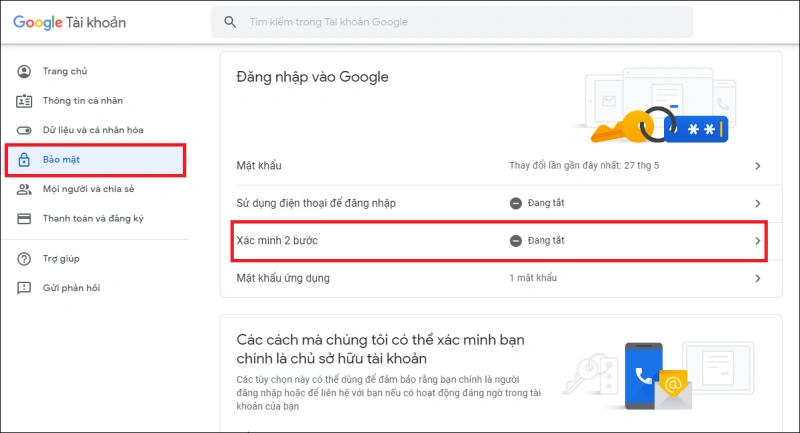
2. Ngay sau đó, ta thực hiện lấy Mật khẩu ứng dụng
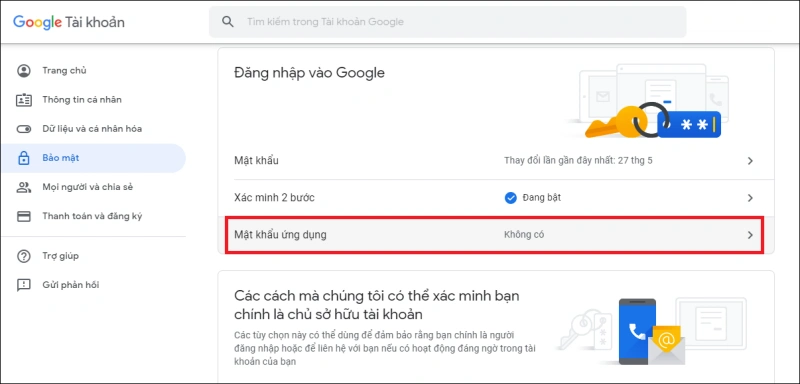
Lưu ý: Một số trường hợp dòng mật khẩu không hiển thị ngay dưới mục xác thực 2 bước, thì người quản trị cần click vào dòng Xác thực 2 bước sẽ thấy phần mật khẩu như hình:
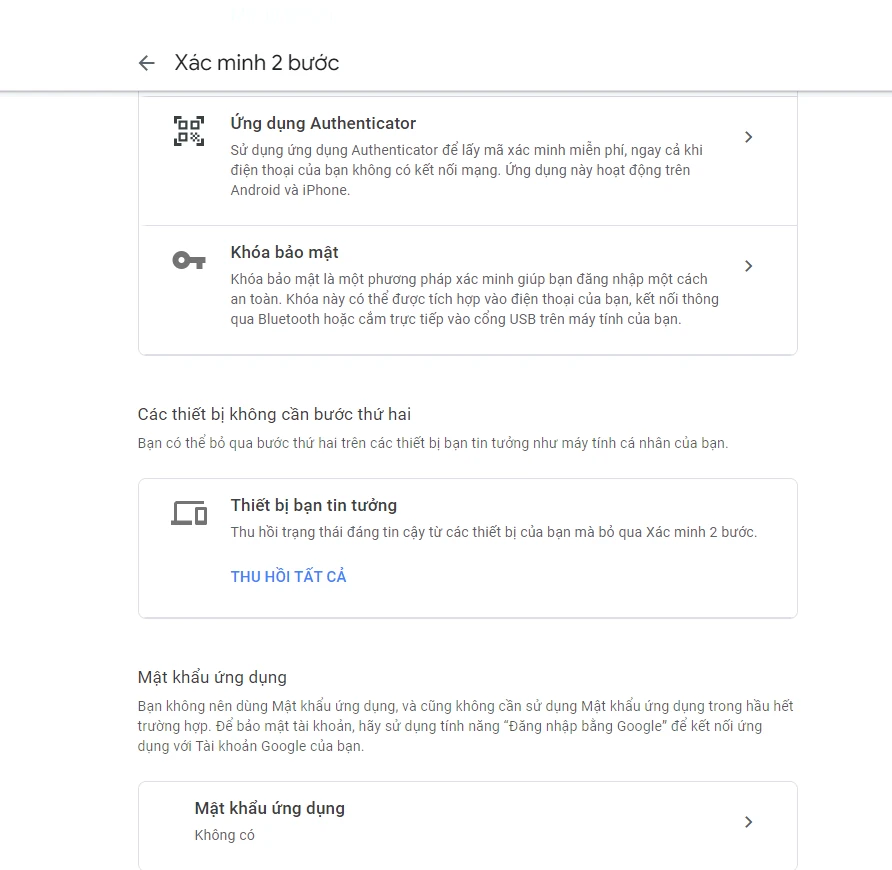
3. Nhấn vào ô chọn ứng dụng
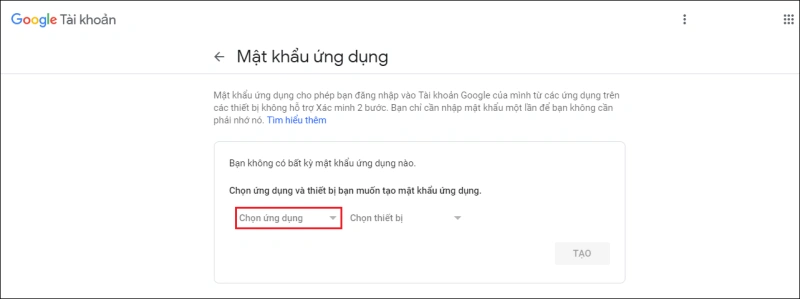
- Chọn tùy chọn Khác (Tên tùy chỉnh)
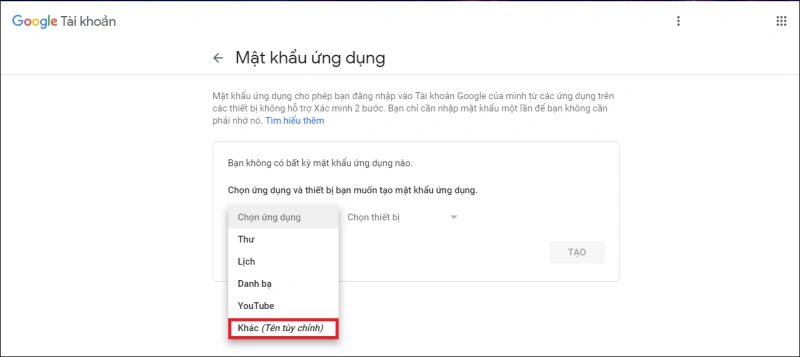
4. Đặt tên bất kỳ, ví dụ ở đây là Gửi Mail SMTP
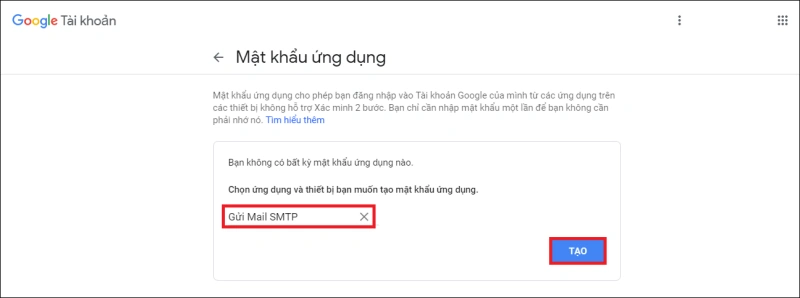
5. Cuối cùng nhấn nút “Tạo”. Mật khẩu ứng dụng sẽ được hiển thị, Lưu mật khẩu này để sử dụng cấu hình SMTP trên website.
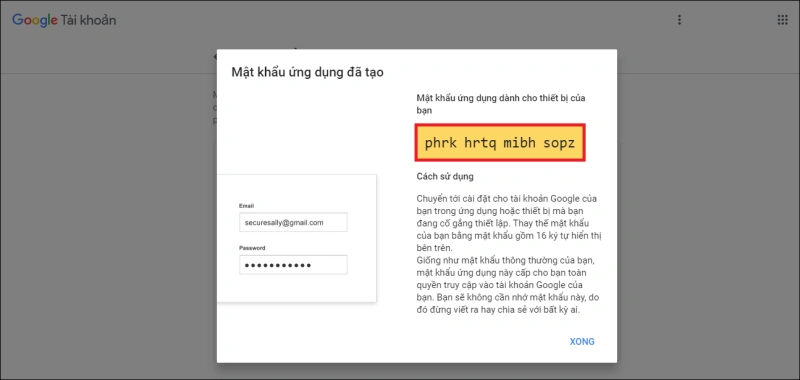
* Lưu ý: Nếu sau khi đã bật xác minh 2 bước như hướng dẫn mở mục 1 trên mà chưa hiển thị phần mật khẩu ứng dụng, bạn có thể làm như sau để hiển thị phần mật khẩu ứng dụng:
1. Tại trang của mục Bảo mật, kéo xuống dưới chọn Tìm trong tài khoản Google, tại đây tìm kiếm Mật khẩu ứng dụng và chọn
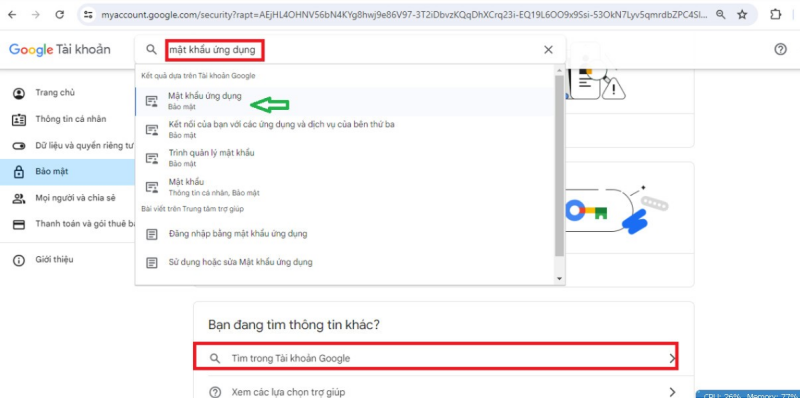
2. Ngay sau khi chọn Mật khẩu ứng dụng, trang sẽ chuyển hướng đến để bạn thiết lập mật khẩu ứng dụng. Tại đây ta nhập tên ứng dụng là Gửi mail SMTP sau đón chọn Tạo là đã hiển thị mật khẩu ứng dụng.
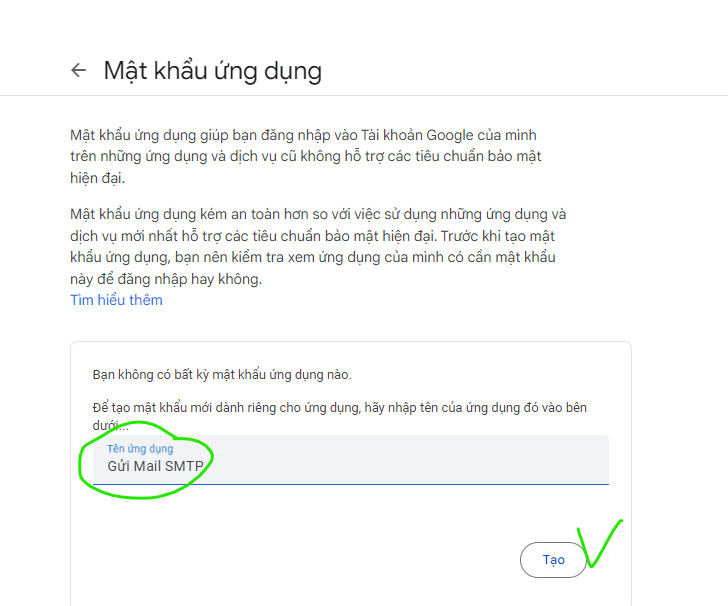
Bước 2: Cài đặt plugin cài SMTP
1. Đăng nhập vào quản trị web với tên đăng nhập và mật khẩu. Sau đó vào Plugin/Add New Plugin. (nếu website đã cài rồi thì bỏ qua bước cài đặt plugin)
2. Tìm kiếm từ khóa Easy WP SMTP. Sau khi tìm được nhấn vào Cài đặt. Chờ một lúc xuất hiện chữ Kích hoạt thì nhấn vào. Như hình ảnh dưới đây mô tả đã được kích hoạt
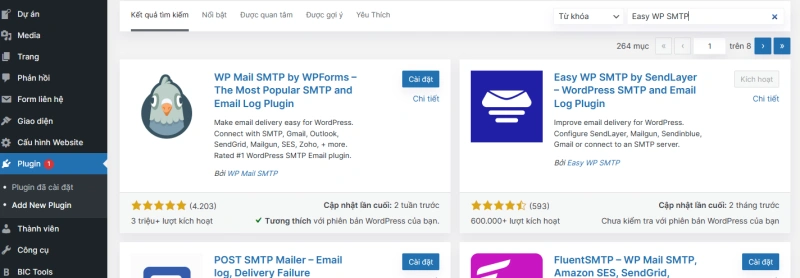
Bước 3: Khai báo kết nối máy chủ SMTP
1. Sau khi kích hoạt xong thì Easy WP SMTP sẽ hiển thị tại danh mục bên trái. Tại đây ta chọn thiết lập, sau đó kéo xuống dưới chọn Other SMTP
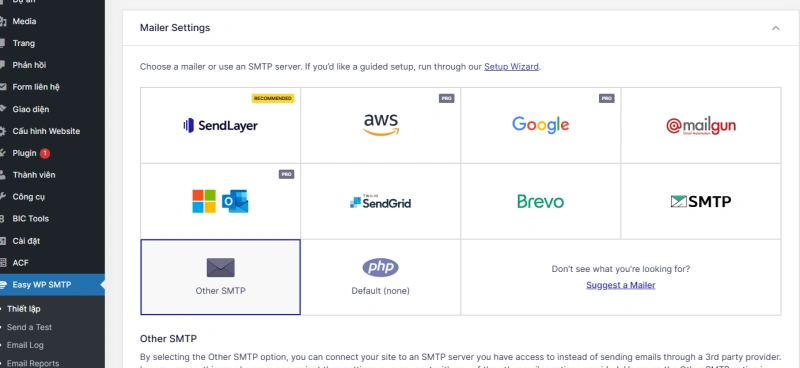
2. Tại Other SMTP Khai báo các trường:
- Máy chủ SMTP: smtp.gmail.com
- Loại mã hóa: TLS
- Cổng SMTP: 587
- Chứng thực SMTP: Có
- SMTP Username: là tên Email bạn sử dụng đăng ký SMTP ở bước 1
- Mật khẩu SMTP: là mật khẩu SMTP ở bước 1.
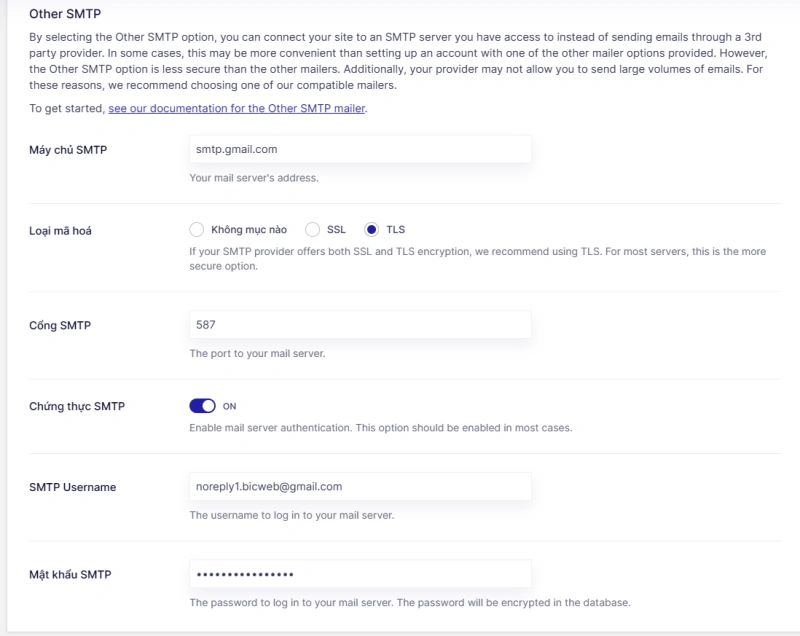
3. Tại phần thiết lập chung cần khai báo các trường:
- Địa chỉ Email gửi: Nhập Gmail của bạn hoặc từ địa chỉ Email bất kỳ nào khác
- Tên Email gửi: Tên người gửi Email
4. Sau đó chọn Save Settings
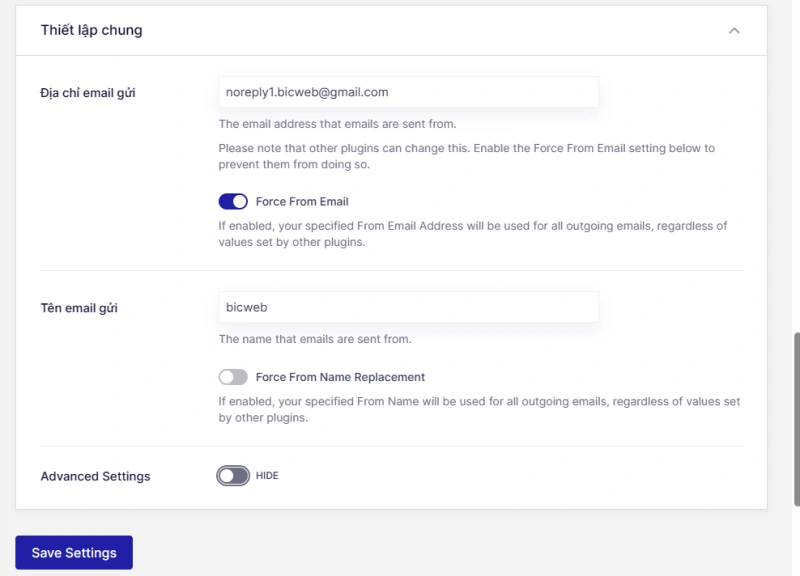
Bước 4: Kiểm tra việc gửi mail
1. Tại Easy WP SMTP chọn Send a Test, điền email tại trường Send To

2. Kiểm tra email của bạn (ví dụ trong hình mô tả bên trên hotro1@bicweb.vn) xem đã nhận được chưa, nếu nhận được thì thành công.
Với hướng dẫn trên, bạn có thể dễ dàng cấu hình SMTP cho email nền trong WordPress. Nếu có bất kỳ khó khăn nào trong quá trình thực hiện bạn vui lòng liên hệ đội ngũ hỗ trợ của BICWeb. Chúng tôi luôn sẵn sàng hỗ trợ.
Mai Anh (BICWeb.vn)